发布时间:2021-12-28 13: 29: 08
品牌型号:联想 E431
系统:Windows 10 19042 64位家庭版
软件版本:Alien Skin Exposure X7
在对照片进行后期处理时,我们常常会使用滤镜进行调色。那滤镜调色有什么规则?反差色滤镜又怎么调?下面我就使用Exposure X7为大家介绍。
一、滤镜调色规则
首先下载一张素材照片,然后点击运行Exposure X7,进入软件主界面。点击文件,再点击从存储卡复制照片,然后从电脑上选择下载好的照片,点击好的导入照片。
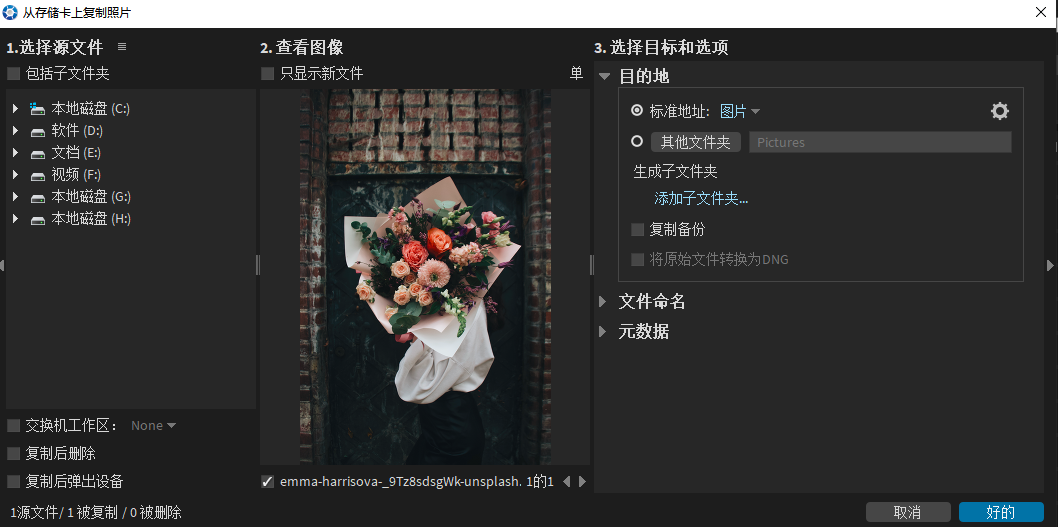
在调色前,一般要确定调色的风格,找到照片的缺点,再利用软件进行修复。比如我下载的照片色调就比较暗,所以我打算将它调成复古大片。点击软件左侧的预设,再点击明亮,就会出滤镜缩略图,将鼠标放在具体的滤镜缩略图上可以预览效果,点击饱和滤镜就可以将它添加到照片上。
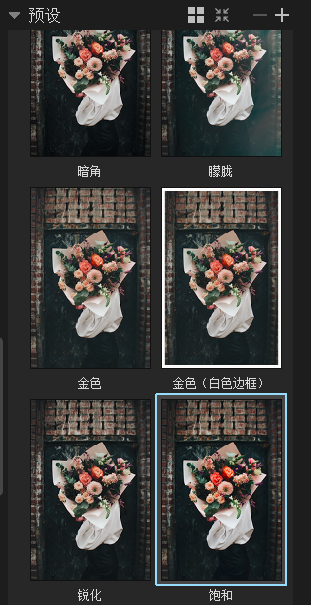
点击右上角的添加图层按钮,创建新图层,然后进行基础调色。调节对比度、白色物等属性,这样可以减弱上一步提亮造成的影响。
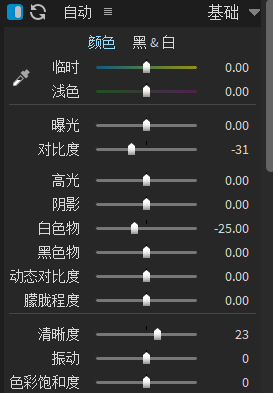
接着进行细节调色,点击色调曲线,主要是要调节照片的暗部。
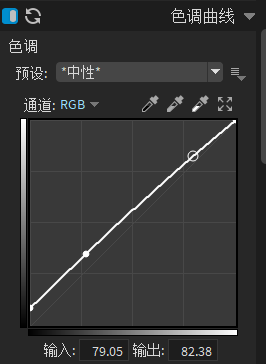
最后点击覆盖,勾选纹理,选择蒙尘的预设效果,还可以设置对应的属性。
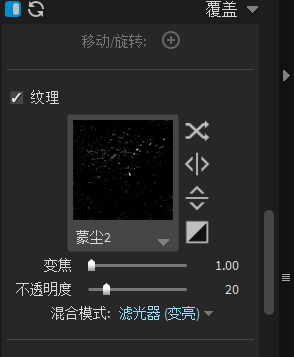
调节完成后,照片就很有复古感了。

二、反差色滤镜怎么调
了解了滤镜调色的规则,我们再来看看反差色滤镜怎么调。
首先给照片添加黑白效果,点击预设,再点击黑白,找到黑白色调里面的明亮的高光,点击该滤镜应用到照片。
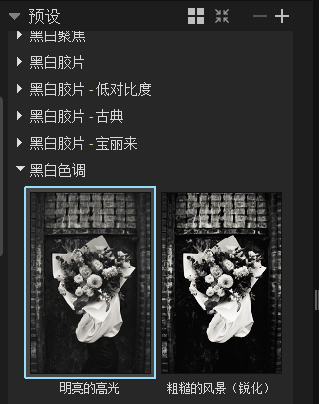
接着点击基础,主要是要调节照片的对比度,让照片更有层次感,保留更多细节,但是调整过程中照片不宜过曝或过暗。
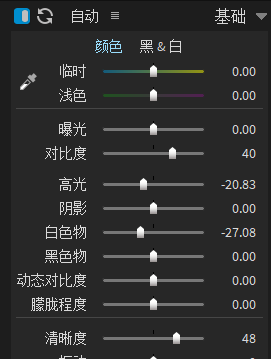
这样,我们就做好了一张黑白高反差的照片。
以上就是滤镜调色的规则和反差色滤镜的调节方法。如果想要学习更多的滤镜调色内容,可以前往exposure网站搜索相关教程。
作者:TiaNa
展开阅读全文
︾